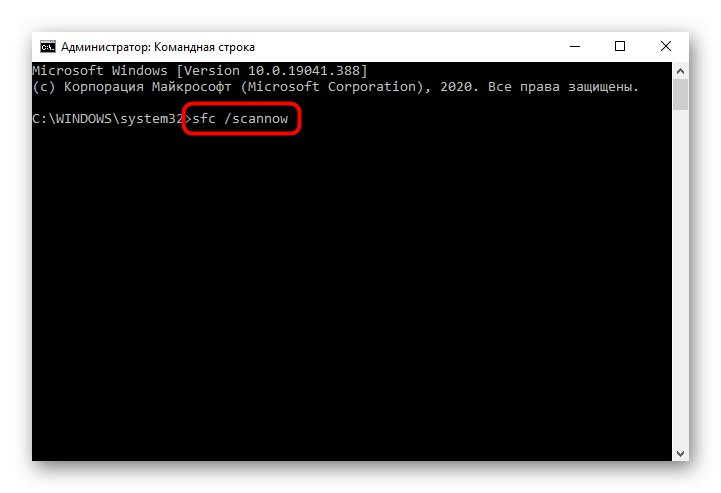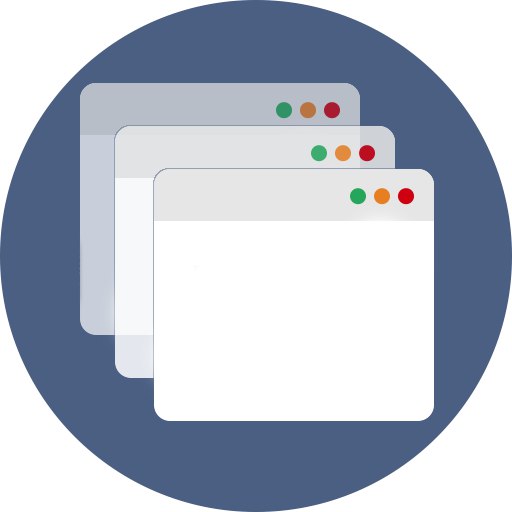
Метод 1: Променете настройките на File Explorer
Често в възникналата ситуация виновни са само настройките на операционната система, а именно вградената "Изследовател".
- За да отидете до желаните настройки, отворете всяка папка през "Диригент", щракнете върху раздела „Преглед“ и през него тичам "Настроики".
- В първия блок поставете маркер срещу елемента „Отваряне на папки в същия прозорец“ и запазете действието с бутона "ДОБРЕ".
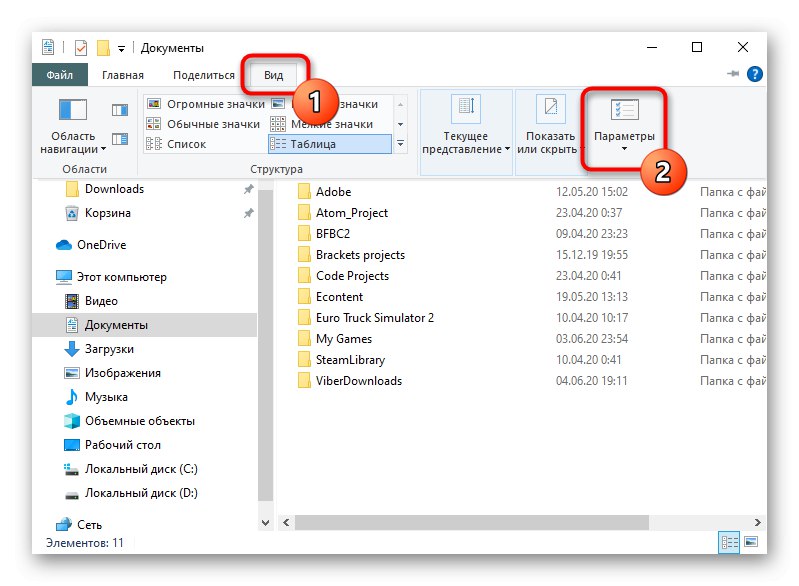
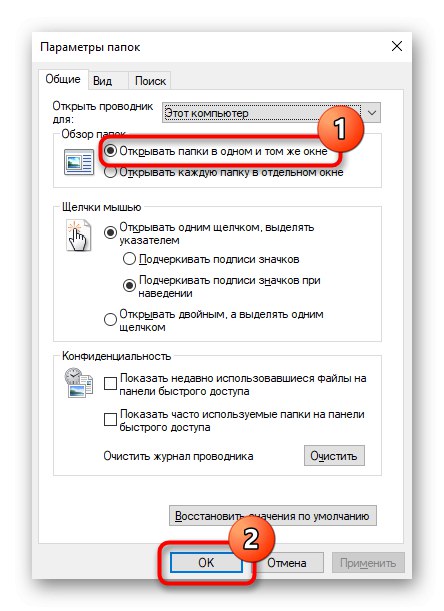
Метод 2: Регистрирайте DLL
Предишният метод не винаги помага: за някои настройката просто не се прилага, докато за други се срива, когато компютърът се рестартира. Може би това се дължи на проблеми с регистрирането на DLL файла, който е отговорен за работата на тази функция. Можете да пререгистрирате файла, както следва:
- Отворете основната папка на устройството, където е инсталирана операционната система. Можете да превключите към него през папката „Този компютър“ ("Моя компютър") или странично меню.
- В полето за търсене напишете "Ieproxy" и щракнете върху стрелката вдясно от полето за въвеждане. Търси навсякъде „Локален диск (C :)“, където от списъка с резултати изберете всеки "Ieproxy.dll" различно от това, което се съхранява в "System32" (не трябва да е там, но само в случай, че ви предупредим).
- Копирайте го, като маркирате и натиснете Ctrl + C, или като извикате контекстното меню с десния бутон на мишката и изберете елемента "Копие".
- Следвайте пътеката
C: WindowsSystem32и поставете копирания файл там с ключовете Ctrl + V или също чрез контекстното меню. - Ако трябва да получите права за извършване на действие, щракнете върху „Продължи“.
- Сега нека регистрираме копирания файл. За да направите това, отворете Командна линияпо-добре с администраторски права, като намерите това приложение чрез "Старт".
- Въведете командата
regsvr32 ieproxy.dllи натиснете Въведете. - Трябва да се появи прозорец за известия „Успешно изпълнение на DllRegisterServer в ieproxy.dll“.
- Рестартирайте компютъра си и проверете как сега работи отварянето на папки. Ако е необходимо, направете Метод 1.
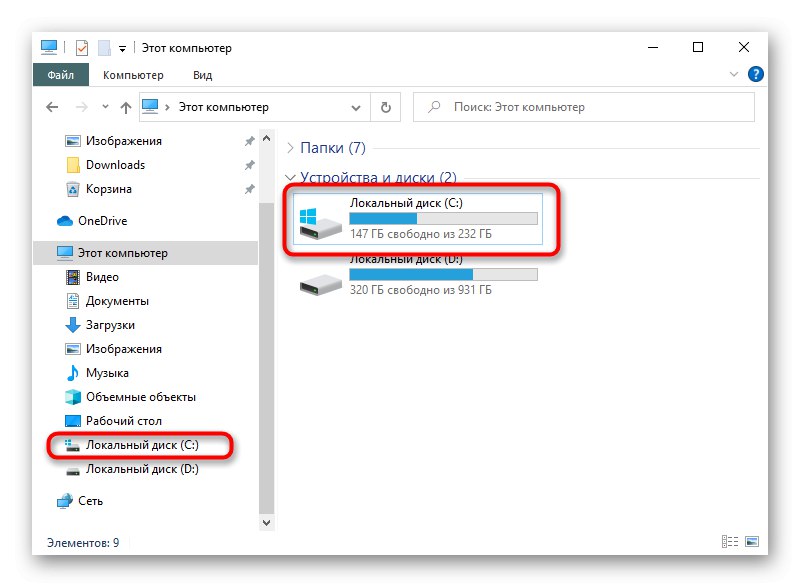
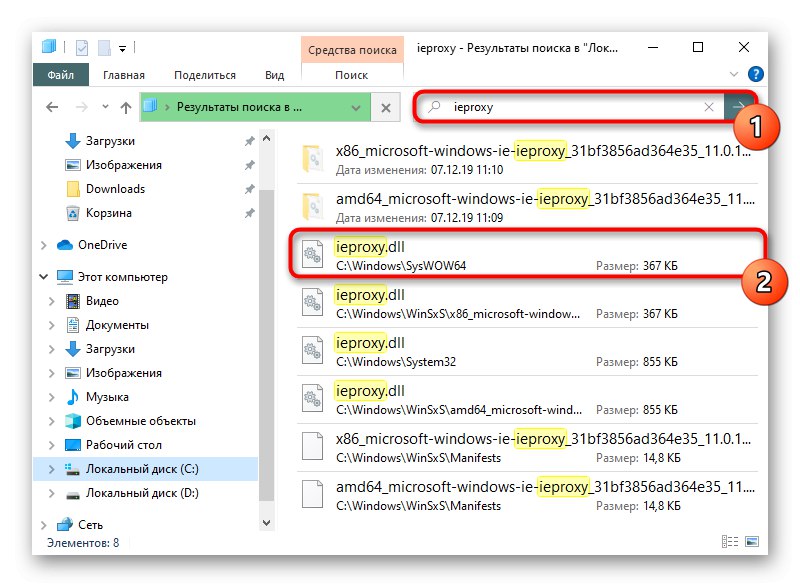
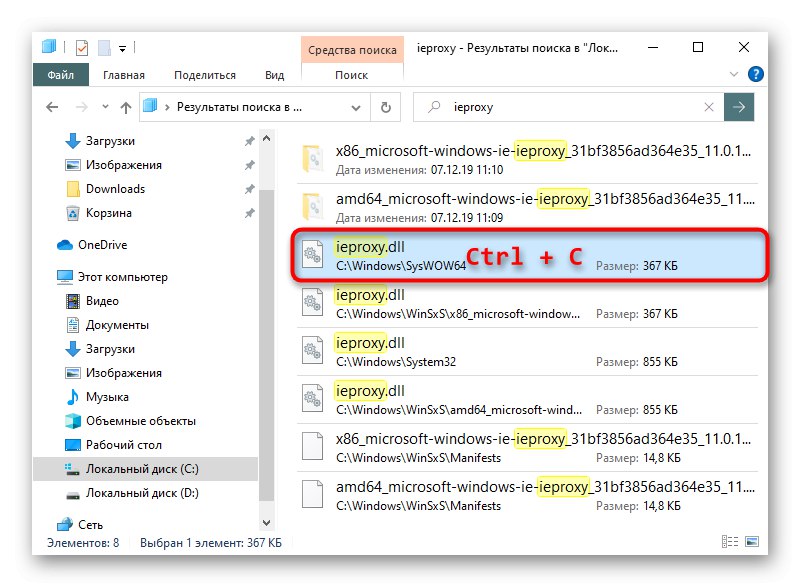
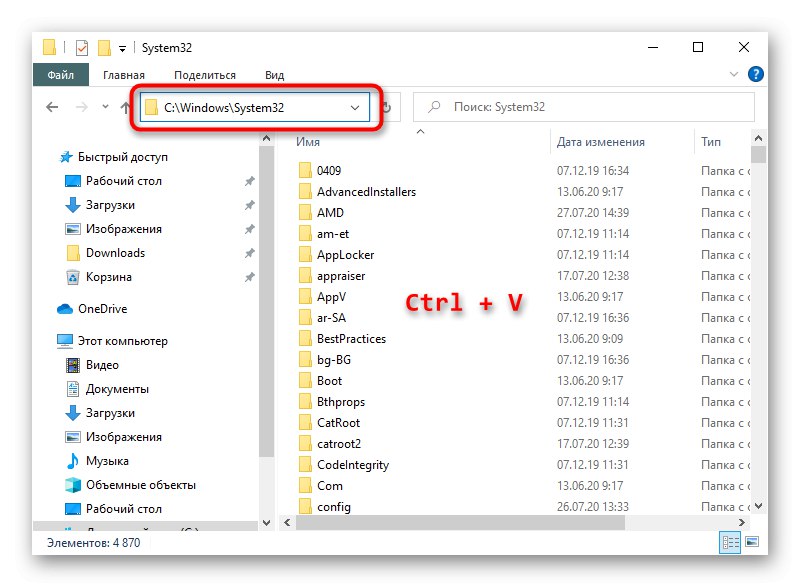
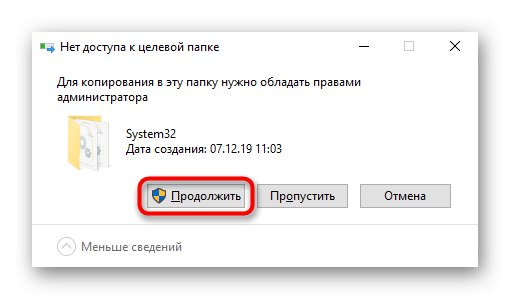
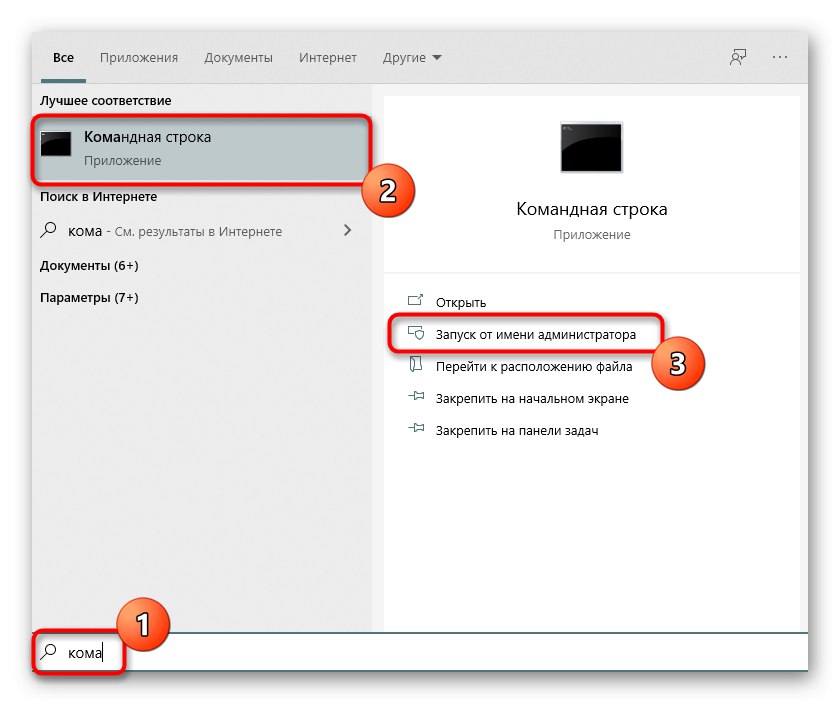
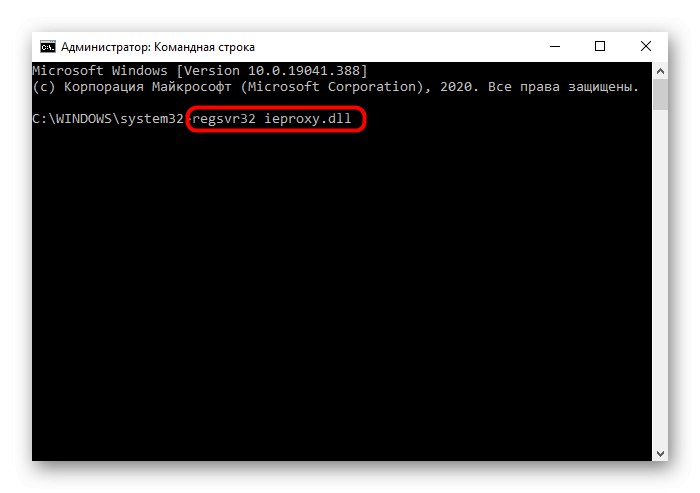
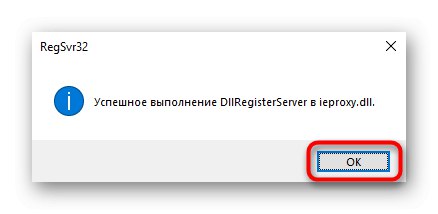
Ако не сте намерили ieproxy.dll на вашия компютър, свържете се Метод 4 или помолете някой със същата версия и бит на Windows като вашия да ви даде този файл.
Метод 3: Поправете Internet Explorer
Въпросният проблем за някои възниква заедно с премахването на браузъра Internet Explorer. Тъй като този уеб браузър е тясно интегриран с Windows, след деинсталирането или повреждането му някои системни компоненти могат да се повредят.
Ако сте изтеглили сборка от Windows с премахнат Internet Explorer, инструкциите по-долу може да са безполезни. Препоръчително е да изберете сборка без подобни намеси в операционната система.
Върнете се към нормалното представяне "Изследовател" можете да възстановите изтрития Internet Explorer. Вероятно може да ви помогне Метод 1 или Метод 2 от статията на линка по-долу.
Повече информация: Преинсталирайте Internet Explorer
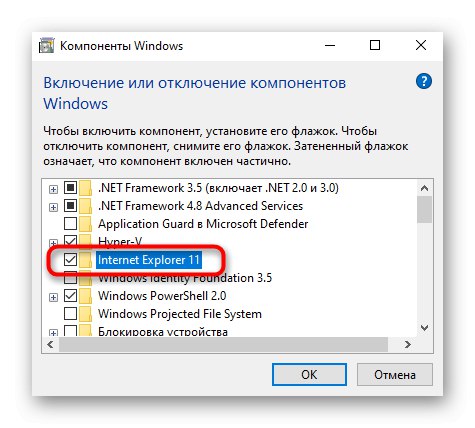
Методите, описани в следващия метод, могат да помогнат за възстановяването му.
Метод 4: Възстановяване на Windows
Проблемите с операционната система може да ви попречат да възстановите функцията за отваряне на папки. Ако не можете да възстановите IE или изобщо не се деинсталира, опитайте да върнете Windows обратно в деня, когато всичко е работило без проблеми. Говорихме за това как може да се направи това в другите ни статии.
Прочетете повече: Отмяна до точка за възстановяване Windows 10 / Windows 7
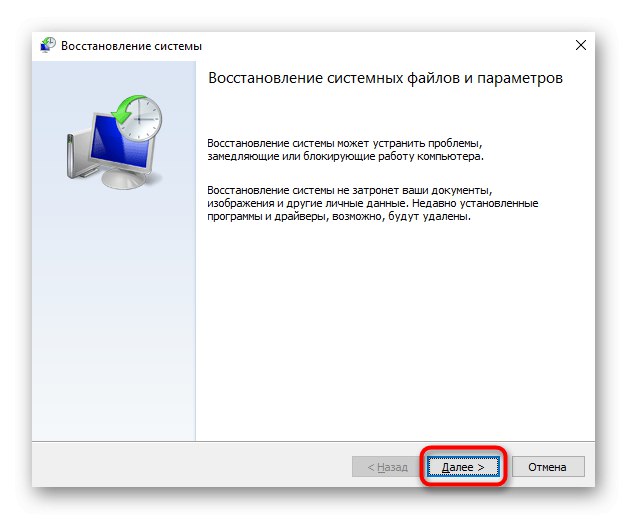
Няма да е излишно да сканирате системата за вътрешни грешки с помощта на специална команда (или команди).
Повече информация: Използване и поправяне на програмата за проверка на целостта на системните файлове в Windows